Te explicamos las diferentes maneras de mostrar una notificación de Whatsapp en la pantalla de bloqueo. Ha diferentes y cada una de ellas se adapta a un perfil de privacidad personalizado. Seguro que alguno de los que os contamos os viene de perlas.
Ahora que tan de «moda» está el tema de la privacidad y ante el fallo de Whatsapp en una de sus versiones, os contamos cómo configurar las notificaciones de esta app en la pantalla de bloqueo.
En APPerlas os hemos hecho muchos tutoriales de Whatsapp, entre ellos el cómo ocultar tus conversaciones en la pantalla de bloqueo. Hoy vamos a ir un paso más allá y os vamos a decir las diferentes maneras de combinar este tipo de avisos. Aunque no lo parezca, hay distintas maneras de mostrar esa notificación.
Alguna de ellas, seguro, se adapta a tu gusto.
Maneras de configurar las notificaciones de WhatsApp en la pantalla de bloqueo:
A continuación os mostramos un vídeo en el que os explicamos cada una de las maneras, pero si eres más de leer tutoriales que de verlos, más abajo os lo explicamos todo paso a paso:
1- Mostrando previsualización:
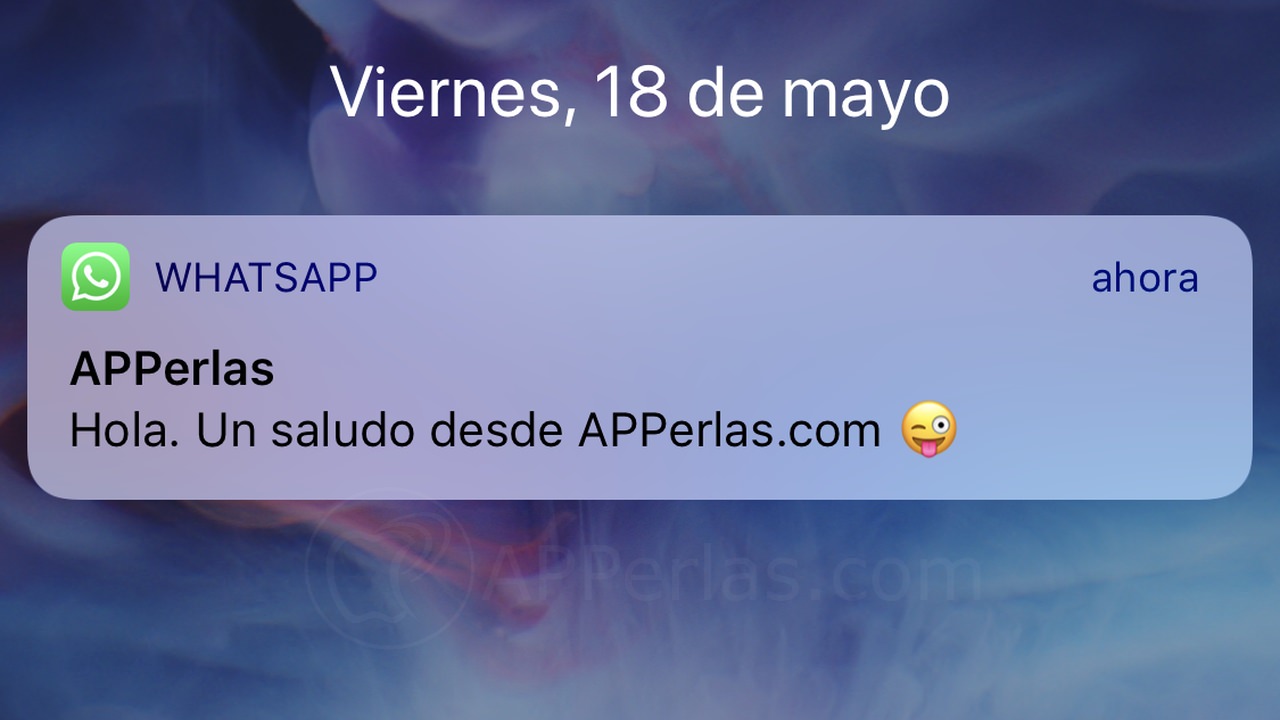
Es la manera predeterminada. Con ella lo que se hace es mostrar, en la pantalla de bloqueo, el mensaje y el remitente del mismo. Podrás leerlo directamente, sin desbloquear el móvil.
Para ello deberemos tener activada la previsualización en la configuración de Whatsapp (Configuración/Notificaciones) y en iOS (Ajustes/Notificaciones/Whatsapp) la opción «Siempre» en el menú «Mostrar previsualizaciones» .
Esta opción a mucha gente no le gusta ya que hace accesible el mensaje, a toda persona que pase cerca o esté atenta a la pantalla de tu iPhone.
2- Mostrando sólo el nombre del remitente y no el mensaje:
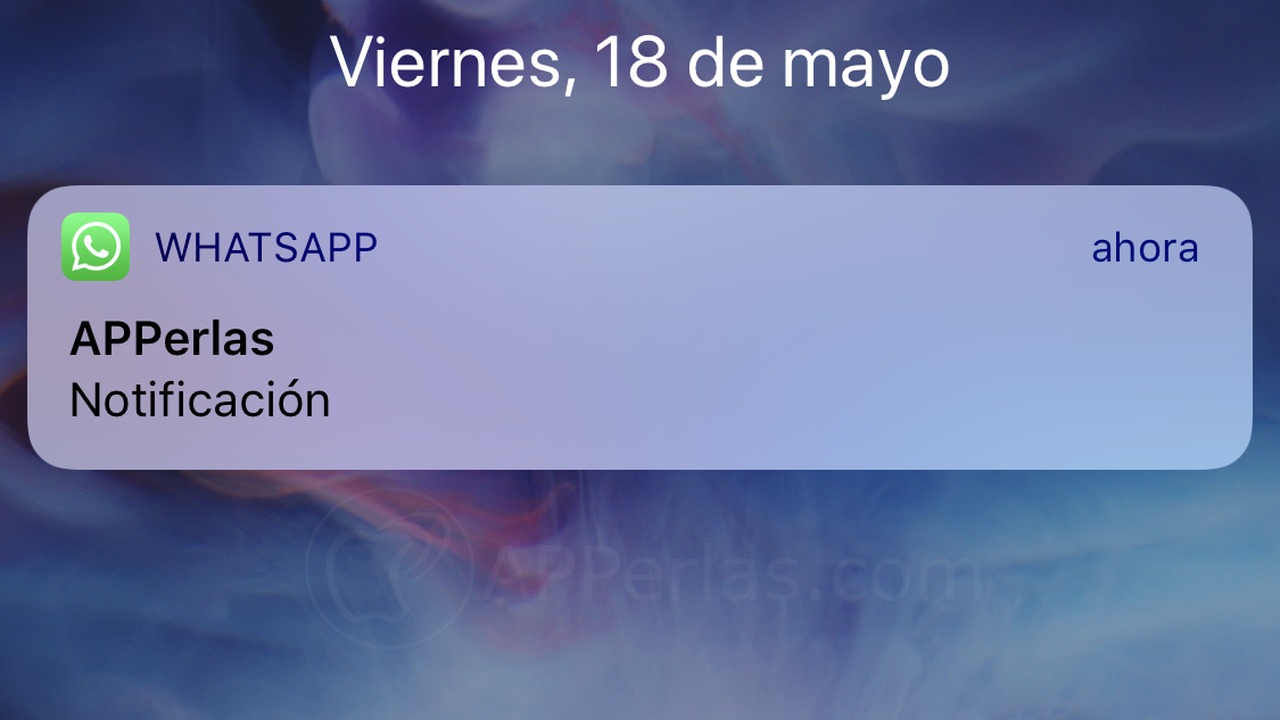
Mostraremos el nombre del contacto que nos ha mandado el mensaje, pero ocultamos el texto del mismo.
Esta es la configuración que, personalmente uso. Las personas cotillas que miren la pantalla de mi iPhone sólo podrán ver el nombre del contacto y se quedarán con las ganas de saber más.
Para esto deberemos tener activada la previsualización en los ajustes de Whatsapp (Configuración/Notificaciones) y en iOS (Ajustes/Notificaciones/Whatsapp), en la opción previsualizaciones tenemos que seleccionar «Nunca» o «Si está bloqueado».
La diferencia entre la opción «Nunca» y «Si está bloqueado» es la siguiente, sobre todo es importante en los iPhone X. «Nunca» impedirá ver la previsualización del mensaje siempre, aunque la pantalla de bloqueo se desbloquee al reconocer nuestro rostro. La opción «Si está bloqueado», no mostrará el mensaje si el iPhone esta bloqueado pero si lo mostrará en cuanto el Face ID reconozca nuestra cara.
En los demás iPhone, los que no tienen Face ID, la diferencia es que si activas NUNCA, no mostrará la previsualización aunque estés usando el móvil y os aparezcan las tiras. Estos avisos no mostrarán el mensaje. La opción SI ESTÁ BLOQUEADO no mostrará el mensaje en la pantalla de bloqueo pero si en las tiras, mientras usamos el móvil (siempre que las tengas activadas).
3- Mostrando sólo el aviso de notificación:
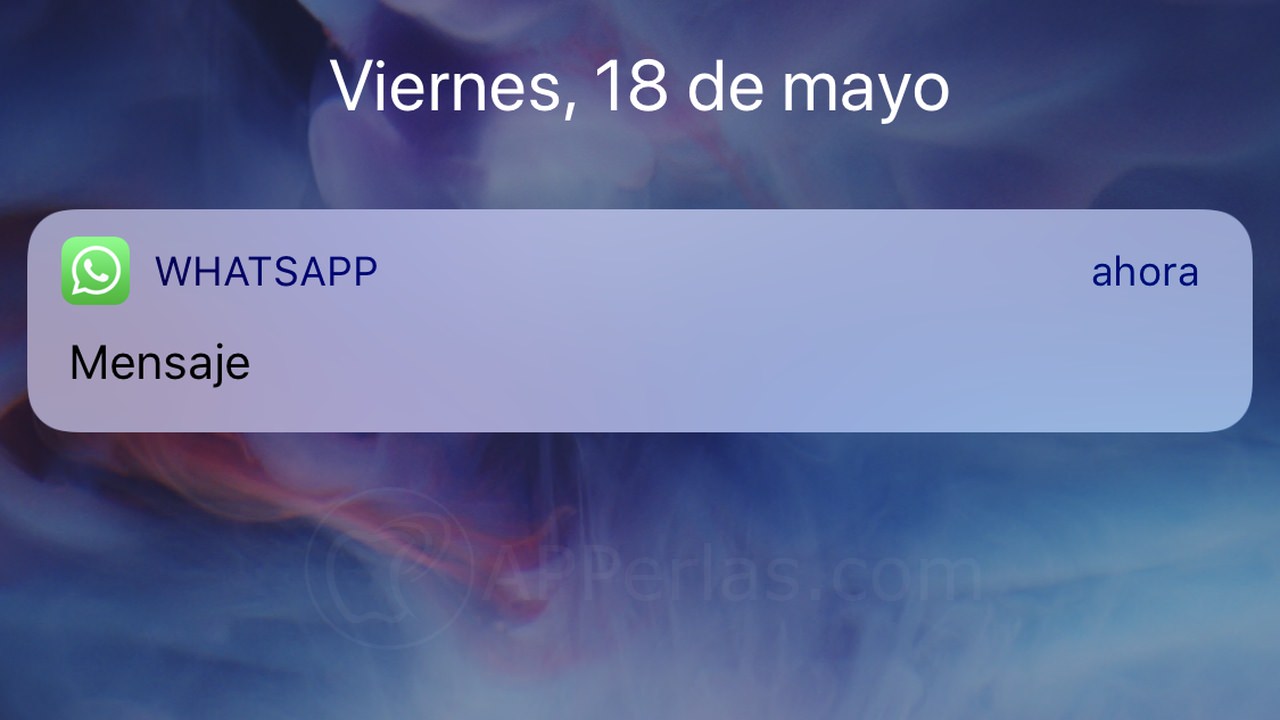
Simplemente desactivando la opción previsualización en Whatsapp (Configuración/Notificaciones), nunca mostrará nada respecto al mensaje ni remitente. Y esto lo hará sea cual sea la configuración que tengamos puesta en iOS (Ajustes/Notificaciones/Whatsapp).
La única diferencia que hay entre la configuración desde Whatsapp y desde iOS es que si tenemos desactivada la previsualización en Whatsapp pero no en iOS, el mensaje aparecerá, en la notificación de la pantalla de bloqueo, con el nombre de «MENSAJE». Si desactivamos desde la configuración de iOS, el aviso aparecerá como «NOTIFICACIÓN». Vamos que se puede hacer de las dos maneras o desde la propia app o desde el propio sistema.
Si no funciona la manera que explicamos, pulsa en el enlace siguiente para evitar que aparezca el nombre del remitente y el texto del mensaje en la notificación de WhatsApp.
4- No recibir notificación de Whatsapp en la pantalla de bloqueo:

Si no quieres recibir ninguna notificación de WhatsApp en la pantalla de bloqueo, tienes que hacer lo siguiente. Acceder a a la app de Ajustes de tu móvil y desde Notificaciones/Whatsapp, desactivar «Permitir notificaciones». De esta manera no recibirás ningún aviso.
Pero si lo que quieres es no recibir notificación de WhatsApp en la pantalla de bloqueo, pero si el sonido de nuevo mensaje, ver el circulito rojo sobre la app de avisando que tienes mensajes por leer, deberás desactivar, en Ajustes/Notificaciones/Whatsapp en la sección «Avisos», la opción «Ver en la pantalla bloqueada».
¿Qué os ha parecido el tutorial?. Esperamos que os haya gustado y hayáis aprendido a configurar las notificaciones de Whatsapp en la pantalla de bloqueo. Si es así compartido con todos vuestros contactos, en vuestras redes sociales… . Os lo agraderíamos de corazón.
Saludos.
Apasionado de los productos APPLE y licenciado en apps.
En el mundo de los blogs desde 2010 escribiendo artículos a diario, todos sobre el ecosistema Apple. En mi haber tengo más de 6.000 artículos publicados ademas de haber participado en otros medios como revistas digitales, podcasts, blogs... .
Toda una vida dedicada a mi pasión por Apple y sus productos, la cual intento plasmar en mis artículos, vídeos de Youtube y publicaciones en redes sociales.
Hola, sin darme cuenta activé una función de WhatsApp en iPhone en la que permitía no recibir una alerta de nuevo mensaje de WhatsApp en forma de tira mientras se estaba utilizando otra aplicación. De esta manera no recibo ese aviso de notificación por ejemplo si estoy en una red social, y tengo que abrir la aplicación de WhatsApp para ver los mensajes recibidos. ¿Cómo puedo desactivarlo?
Desde la opción NOTIFICACIONES de los ajustes del iPhone.
Hola, he seguido todos los pasos para que no me salga quien me envía el mensaje, y lo tengo todo para que no salga, y aún así me sigue saliendo, que debo hacer?? Gracias de antemano.
Puede ser que en algunas actualizaciones de Whatsapp eliminen esa manera de configurar las notificaciones. Prueba así -> https://apperlas.com/no-ver-nombre-en-notificaciones-whatsapp/
Hola buenas noches consulta, como hago para activar cuando me llama videollamada? no aparece en pantalla bloqueada solo vibracion pero necesito aparece pantalla, gracias
Debes activar avisos en pantalla de bloqueo
Cómo hago para responder mensajes de whatsapp desde el teléfono bloqueado teniendo un iPhone
Mira esto -> https://apperlas.com/en-linea-en-whatsapp-iphone/
COMO HAGO PARA QUE NO ME APARESCA EL NOMBRE NI EL MENSAJE EN LA PANTALLA DE INICIO MIENTRAS ESTE OCUPANDO EL CELULAR, NO SOLO EN PANTALLA DE BLOQUEO
Desactivando la vista previa en la configuración de WhatsApp y en las notificaciones de iOS.